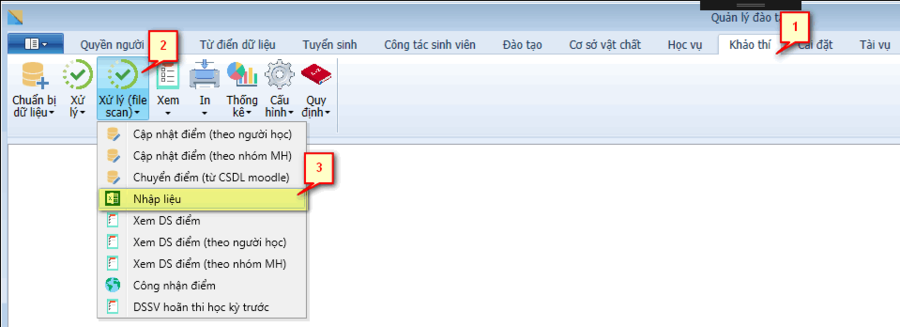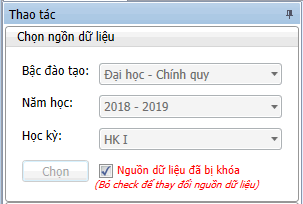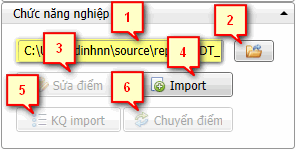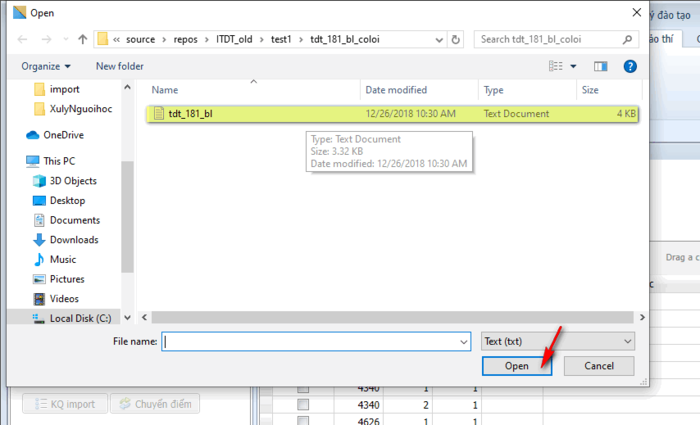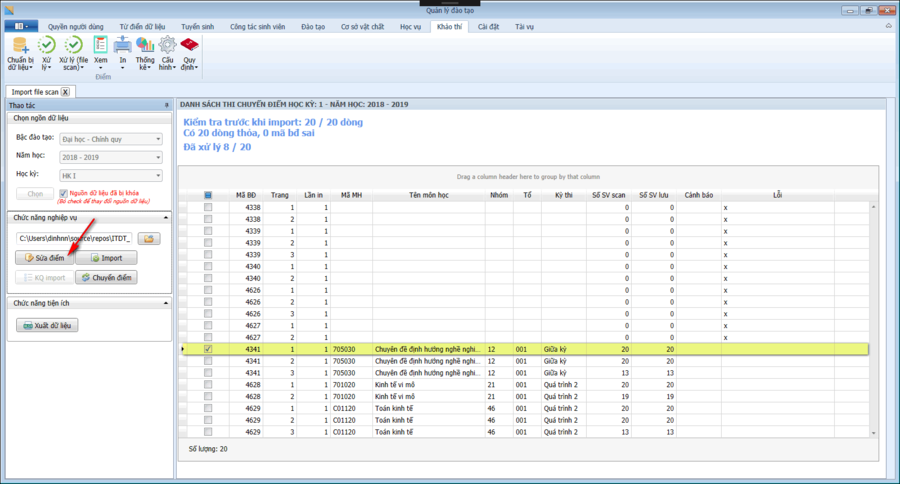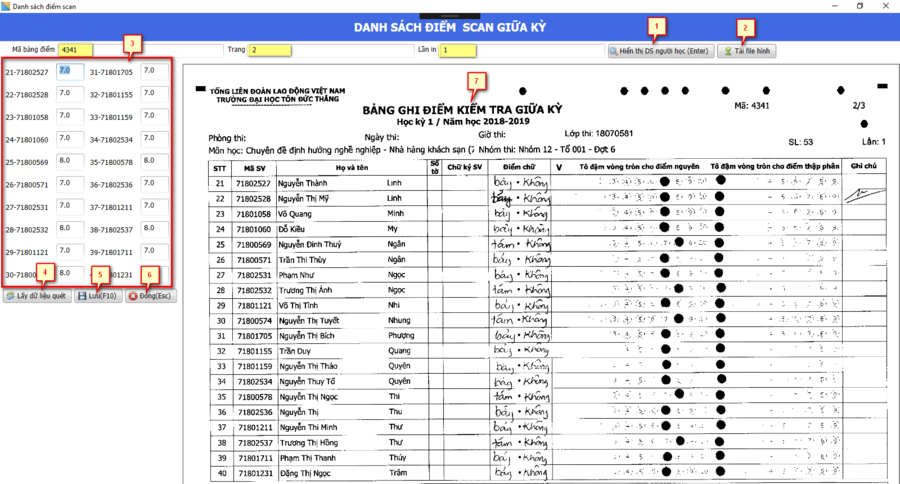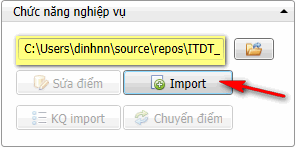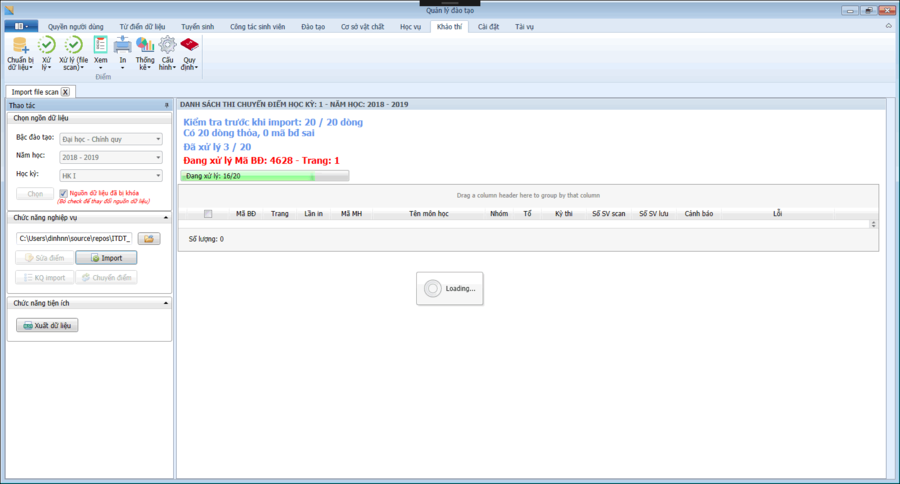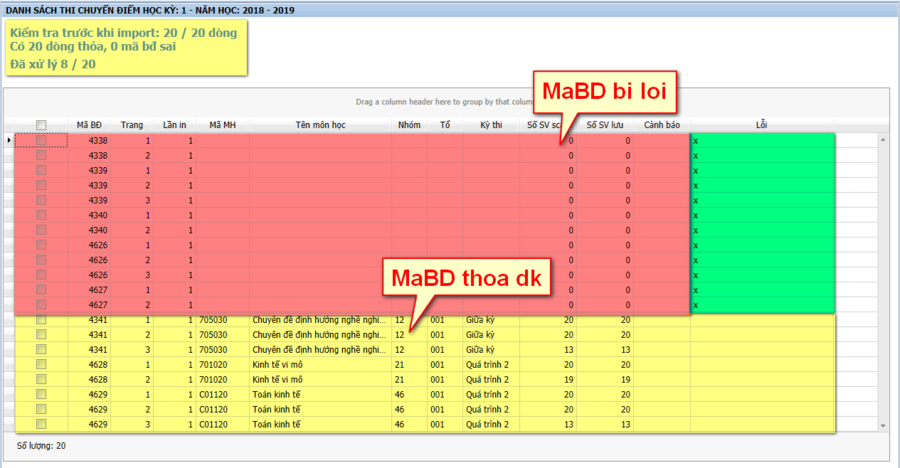Khác biệt giữa các bản “HDSD IMPORT FILE SCAN”
| Dòng 15: | Dòng 15: | ||
<span style="color: red"><b>2.</b></span> [[Tập tin:Import CNNV Open.png|130px|không_khung]] → Click vào để lấy bảng điểm trên máy | <span style="color: red"><b>2.</b></span> [[Tập tin:Import CNNV Open.png|130px|không_khung]] → Click vào để lấy bảng điểm trên máy | ||
[[Tập tin:Import CNNV1.png|700px|nhỏ|giữa]] | [[Tập tin:Import CNNV1.png|700px|nhỏ|giữa]] | ||
| − | <span style="color: red"><b>3.</b></span> [[Tập tin:Import CNNV Edit.png|130px|không_khung]] → Click vào để mở danh sách người học theo mã bảng điểm (<span style="color: red">Nút chỉ hiện khi chỉ chọn 1 trang của bảng điểm hợp lệ | + | <span style="color: red"><b>3.</b></span> [[Tập tin:Import CNNV Edit.png|130px|không_khung]] → Click vào để mở danh sách người học theo mã bảng điểm <br/> |
| + | Hướng dẫn thao tác | ||
| + | <span style="color: green"><b>B1:</b></span> Click [[Tập tin:Import CNNV Edit.png|130px|không_khung]] (<span style="color: red"> Nút chỉ hiện khi chỉ chọn 1 trang của bảng điểm hợp lệ tương tự như hình</span>) | ||
[[Tập tin:Import CNNV2.png|900px|nhỏ|giữa]] | [[Tập tin:Import CNNV2.png|900px|nhỏ|giữa]] | ||
| + | <span style="color: green"><b>B2:</b></span> Chỉnh sửa điểm theo mã số rồi bấm <span style="color: red"><b>Lưu</b></span> (<span style="color: red"><b>Hoặc F10</b></span>) | ||
| + | [[Tập tin:Import CNNV Import5.png|900px|nhỏ|giữa]] | ||
| + | Giải thích cho hình trên | ||
| + | |||
| + | <span style="color: red"><b>1.</b></span> Nút xử lý tìm kiếm danh sách điểm theo <span style="color: blue"><b>Mã bảng điểm, Trang, Lần in</b></span>(<span style="color: red"><b>Hoặc bấm Enter</b></span>) | ||
| + | <span style="color: red"><b>2.</b></span> Nút xử lý tải file hình của danh sách điểm. | ||
| + | <span style="color: red"><b>3.</b></span> Danh sách điểm theo mã số người học. | ||
| + | <span style="color: red"><b>4.</b></span> Nút xử lý lấy lại danh sách quét ban đầu sau khi đã điều chỉnh điểm. | ||
| + | <span style="color: red"><b>5.</b></span> Nút xử lý lưu điểm. | ||
| + | <span style="color: red"><b>6.</b></span> Nút xử lý đóng cửa sổ. | ||
| + | <span style="color: red"><b>7.</b></span> Ảnh của bảng điểm thực tế khi quét. | ||
<span style="color: red"><b>4.</b></span> [[Tập tin:Import CNNV Import.png|130px|không_khung]] → Nút xử lý import file đã chọn <br/> | <span style="color: red"><b>4.</b></span> [[Tập tin:Import CNNV Import.png|130px|không_khung]] → Nút xử lý import file đã chọn <br/> | ||
Hướng dẫn thao tác | Hướng dẫn thao tác | ||
| Dòng 22: | Dòng 35: | ||
[[Tập tin:Import CNNV Import2.png|500px|nhỏ|giữa]] | [[Tập tin:Import CNNV Import2.png|500px|nhỏ|giữa]] | ||
<span style="color: green"><b>B2:</b></span> Click vào [[Tập tin:Import CNNV Import.png|130px|không_khung]] để tiến hành xử lý <br/> | <span style="color: green"><b>B2:</b></span> Click vào [[Tập tin:Import CNNV Import.png|130px|không_khung]] để tiến hành xử lý <br/> | ||
| + | [[Tập tin:Import CNNV Import3.png|900px|nhỏ|giữa]] | ||
| + | <span style="color: green"><b>B3:</b></span> Kết quả sau khi chạy xử lý xong. Thông tin | ||
| + | [[Tập tin:Import CNNV Import4.png|900px|nhỏ|giữa]] | ||
<span style="color: red"><b>5.</b></span> [[Tập tin:Import CNNV KQ.png|130px|không_khung]] → Nút xử lý xem lại danh sách import <br/> | <span style="color: red"><b>5.</b></span> [[Tập tin:Import CNNV KQ.png|130px|không_khung]] → Nút xử lý xem lại danh sách import <br/> | ||
<span style="color: red"><b>6.</b></span> [[Tập tin:Import CNNV CD.png|130px|không_khung]] → Nút xử lý chuyển điểm theo bảng điểm <br/> | <span style="color: red"><b>6.</b></span> [[Tập tin:Import CNNV CD.png|130px|không_khung]] → Nút xử lý chuyển điểm theo bảng điểm <br/> | ||
Phiên bản lúc 17:46, ngày 12 tháng 8 năm 2019
Mục lục
IMPORT FILE SCAN
Vị trí của chức năng trên ứng dụng
Thao tác như hình để mở chức năng import file scan (nhập liệu).
Hướng dẫn cách xử lý và giải thích
Nguồn dữ liệu
- Bắt buộc chọn đầy đủ nguồn dữ liệu trước khi nhấn chọn để xử lý kết quả. Dựa vào nguồn dữ liệu đã chọn hệ thống sẽ xử lý lấy dữ liệu tương ứng.
- Sau khi hệ thống xử lý thành công thì mới được thao tác đến các chức năng khác (tìm kiếm, xuất excel,...), đồng thời nguồn dữ liệu sẽ bị khóa nhằm đảm bảo nguồn dữ liệu không bị thay đổi khi thao tác một số chức năng nghiệp vụ không bị ảnh hưởng đến kết quả khi xét.
Chức năng nghiệp vụ
Sau khi thao tác chọn đầy đủ nguồn dữ liệu mới được phép thao tác được chức năng này
Giải thích cho hình trên
1. Đường dẫn của file bảng điểm trên máy
2. ![]() → Click vào để lấy bảng điểm trên máy
→ Click vào để lấy bảng điểm trên máy
3. ![]() → Click vào để mở danh sách người học theo mã bảng điểm
→ Click vào để mở danh sách người học theo mã bảng điểm
Hướng dẫn thao tác
B1: Click ![]() ( Nút chỉ hiện khi chỉ chọn 1 trang của bảng điểm hợp lệ tương tự như hình)
( Nút chỉ hiện khi chỉ chọn 1 trang của bảng điểm hợp lệ tương tự như hình)
B2: Chỉnh sửa điểm theo mã số rồi bấm Lưu (Hoặc F10)
Giải thích cho hình trên
1. Nút xử lý tìm kiếm danh sách điểm theo Mã bảng điểm, Trang, Lần in(Hoặc bấm Enter) 2. Nút xử lý tải file hình của danh sách điểm. 3. Danh sách điểm theo mã số người học. 4. Nút xử lý lấy lại danh sách quét ban đầu sau khi đã điều chỉnh điểm. 5. Nút xử lý lưu điểm. 6. Nút xử lý đóng cửa sổ. 7. Ảnh của bảng điểm thực tế khi quét.
4. ![]() → Nút xử lý import file đã chọn
→ Nút xử lý import file đã chọn
Hướng dẫn thao tác
B1: Chọn bảng điểm trên máy (Tương tự như hình)
B2: Click vào ![]() để tiến hành xử lý
để tiến hành xử lý
B3: Kết quả sau khi chạy xử lý xong. Thông tin
5. ![]() → Nút xử lý xem lại danh sách import
→ Nút xử lý xem lại danh sách import
6. ![]() → Nút xử lý chuyển điểm theo bảng điểm
→ Nút xử lý chuyển điểm theo bảng điểm
Chức năng tiện ích
Tương tự như chức năng Xem danh sách môn học mở.